תיבת הדואר הנכנס הממוקדת עבור Outlook
תיבת הדואר הנכנס הממוקדת מפרידה את תיבת הדואר הנכנס לשתי כרטיסיות – 'ממוקד' ו'אחר'. הודעות הדואר האלקטרוני החשובות ביותר נמצאות בכרטיסיה ממוקד בעוד שהיתר נשארות נגישות – אך גלויות – בכרטיסיה אחר.
כדי ליצור תיבת דואר נכנס מותאמת אישית עבורך, המערכת לוקחת בחשבון את הודעות הדואר האלקטרוני ואת אנשי הקשר שאיתם אתה מקיים אינטראקציה, ומסננת מקורות רועשים, כמו הודעות דואר אלקטרוני שנוצרו באופן אוטומטי או שנשלחו בצובר. ככל שתשתמש בתיבת הדואר הנכנס הממוקדת יותר, כך היא תשתפר.
בחר כרטיסיה להלן עבור הגירסה של Outlook שבה אתה משתמש. איזו גירסה של Outlook נמצאת ברשותי?
הערה: עבור Mac או מכשירים ניידים, ראה תיבת דואר נכנס ממוקדת בתיבת Outlook עבור Mac או תיבת דואר נכנס ממוקדת במכשירים ניידים.
הערה: אם השלבים תחת כרטיסיה חדשה זו של Outlook אינם תואמים למסך שלך, ייתכן שאינך משתמש עדיין ב- Outlook עבור Windows החדש. בחר Outlook קלאסי ובצע שלבים אלה במקום זאת.
הפעלה או ביטול של תיבת הדואר הנכנס הממוקדת
-
פתח את Outlook.
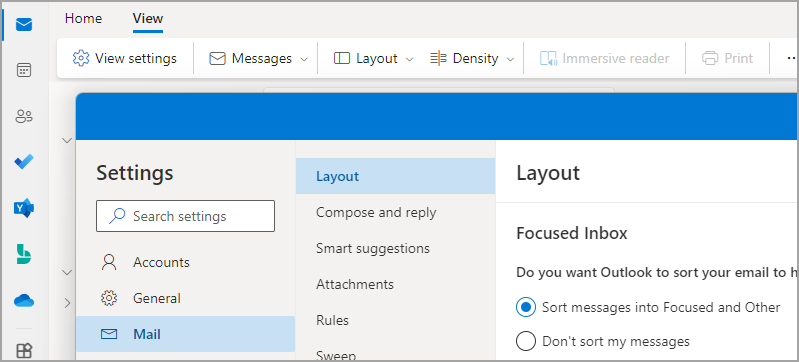
-
בחר הצג > הגדרות תצוגה

-
בתיבה דואר > פריסה, בחר את החשבון שתרצה להחיל את ההגדרות שלו.
-
כדי להפעיל את בחר את האפשרות מיין הודעות ל'ממוקד ' ו'אחר'.
כדי לכבות את האפשרות בחר את האפשרות אל תמיין את ההודעות שלי.
-
בחר שמור אם ביצעת שינויים.
כאשר תיבת הדואר הנכנס הממוקדת מופעלת, הכרטיסיות 'ממוקד' ו'אחר' מוצגות בחלק העליון של תיבת הדואר שלך. המערכת תיידע אותך לגבי הדואר האלקטרוני הזורם ל'אחר', ותהיה לך אפשרות לעבור בין הכרטיסיות בכל רגע כדי לקבל מבט מהיר.
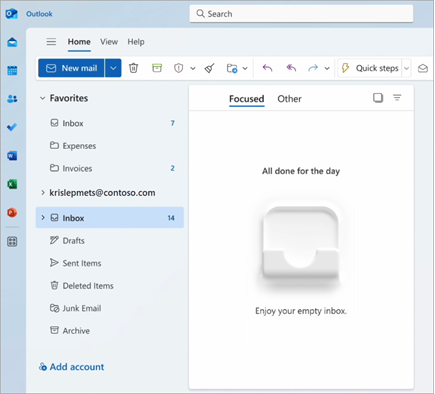
שינוי אופן הארגון של ההודעות שלך
-
מתיבת הדואר הנכנס, בחר את הכרטיסיה ממוקד או אחר ולאחר מכן לחץ באמצעות לחצן העכבר הימני על ההודעה שברצונך להעביר.
-
כדי להעביר הודעה מ'ממוקד' ל'אחר':
בחר העבר >תיבת דואר נכנס אחרת. בחר העבר תמיד אל תיבת דואר נכנס אחרת אם ברצונך שכל ההודעות העתידיות מהשולח יועברו אל הכרטיסיה אחר.כדי להעביר הודעה בודדת מ'אחר' ל'ממוקד':
בחר העבר >תיבת הדואר הנכנס הממוקדת. בחר העבר תמיד לתיבת הדואר הנכנס ממוקד אם ברצונך שכל ההודעות העתידיות מהשולח יועברו אל הכרטיסיה ממוקד.
הערות:
-
ב- Outlook עבור Windows, תיבת הדואר הנכנס הממוקדת זמינה רק עבורMicrosoft 365, Exchange וחשבונות Outlook.com שלך.
-
אם אינך רואה את 'ממוקד' ו'אחר' בתיבת הדואר שלך, ייתכן שיש לך תיקיה בשם 'עומס' במקום זאת. לקבלת מידע נוסף, ראה שימוש בתכונה 'עומס' כדי למיין הודעות בעדיפות נמוכה ב- Outlook.
-
ממשק ה- REST API של תיבת הדואר הנכנס הממוקדת מספק Microsoft 365 והדרכה עבור הודעות תיבת דואר כדי לעזור למשתמשים למיין את הדואר האלקטרוני שלהם ביעילות. עם זאת, API זה אינו נתמך עבור תיבת הדואר Microsoft 365 משותפת. Outlook עבור Windows מציג כעת רמזים ל'תיבת דואר נכנס ממוקדת' עבור תיבות דואר משותפות. זהו אופן פעולה בלתי צפוי. Microsoft מודעת לבעיה, ומאמר זה יעודכן לאחר השלמת השינויים.
הפעלה של תיבת הדואר הנכנס הממוקדת
-
ב- Outlook, בחר את הכרטיסיה תצוגה.
-
בחר הצג תיבת דואר נכנס ממוקדת.
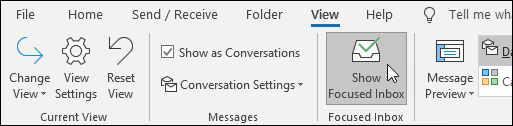
הכרטיסיות 'ממוקד' ו'אחר' יופיעו בחלק העליון של תיבת הדואר שלך. המערכת תיידע אותך לגבי הדואר האלקטרוני הזורם ל'אחר', ותהיה לך אפשרות לעבור בין הכרטיסיות בכל רגע כדי לקבל מבט מהיר.
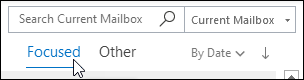
שינוי אופן הארגון של ההודעות שלך
-
מתיבת הדואר הנכנס, בחר את הכרטיסיה ממוקד או אחר ולאחר מכן לחץ באמצעות לחצן העכבר הימני על ההודעה שברצונך להעביר.
-
אם אתה עובר מ'ממוקד' ל'אחר', בחר העבר ל'אחר' אם ברצונך להעביר רק את ההודעה שנבחרה. בחר העבר תמיד אל אחר אם ברצונך שכל ההודעות העתידיות מהשולח יועברו אל הכרטיסיה אחר.
אם אתה עובר מ'אחר' ל'ממוקד', בחר העבר אל 'ממוקד' אם ברצונך להעביר רק את ההודעה שנבחרה. בחר העבר תמיד אל ממוקד אם ברצונך שכל ההודעות העתידיות מהשולח יועברו אל הכרטיסיה ממוקד .
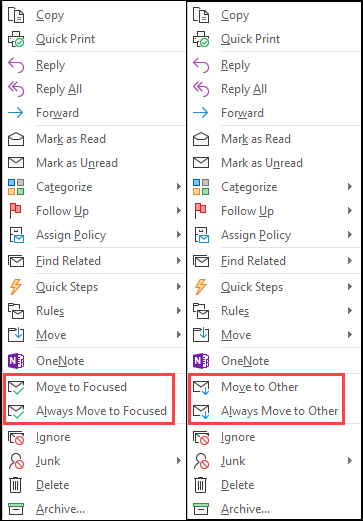

הפעלת תיבת דואר נכנס ממוקדת
-
פתח Outlook.com, Hotmail.com או Outlook באינטרנט.
-
בחלק העליון של הדף, בחר הגדרות ולאחר מכן

-
במקטע תיבת דואר נכנס ממוקדת, כדי להפעיל, בחר את האפשרות מיין הודעות ל'ממוקד' ו'אחר'.
כדי לבטל את תיבת הדואר הנכנס הממוקדת, בחר אל תמיין את ההודעות שלי.
-
אם ביצעת שינוי, בחר שמור.
-
בחלק העליון של תיבת הדואר שלך, ברשימת הודעות הדואר האלקטרוני, בחר בין 'ממוקד 'ל'אחר'. באפשרותך לעבור בין הכרטיסיות בכל עת כדי לקבל מבט מהיר.
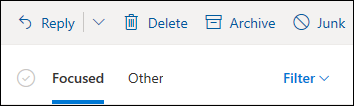
שינוי אופן הארגון של ההודעות שלך
-
מתיבת הדואר הנכנס, בחר את הכרטיסיה ממוקד או אחר ולאחר מכן לחץ באמצעות לחצן העכבר הימני על ההודעה שברצונך להעביר.
-
אם אתה מעביר הודעה בודדת מ'ממוקד' ל'אחר', בחר העבר > אל תיבת דואר נכנס אחרת. בחר העבר תמיד אל תיבת דואר נכנס אחרת אם ברצונך שכל ההודעות העתידיות מהשולח יועברו אל הכרטיסיה אחר.
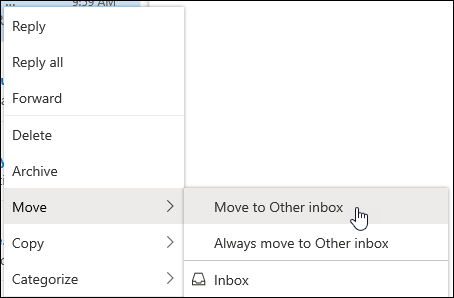
אם אתה מעביר הודעה בודדת מ'אחר' ל'ממוקד', בחר העבר > אל תיבת הדואר הנכנס הממוקדת. בחר העבר תמיד לתיבת הדואר הנכנס ממוקד אם ברצונך שכל ההודעות העתידיות מהשולח יועברו אל הכרטיסיה ממוקד .
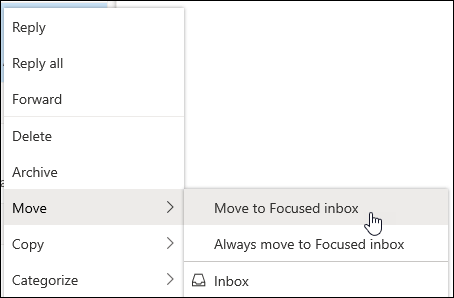
שאלות נפוצות
תיבת הדואר הנכנס הממוקדת תחליף את 'עומס'. לאחר המעבר, לא תקבל עוד דואר אלקטרוני פחות חשוב בתיקיה 'עומס'. במקום זאת, הדואר האלקטרוני יפוצל בין הכרטיסיות 'ממוקד' ו'אחר' בתיבת הדואר הנכנס. אותו אלגוריתם שהעביר פריטים לתיקיה 'עומס' מפעיל כעת את תיבת הדואר הנכנס הממוקדת, כלומר כל הודעות הדואר האלקטרוני המוגדרות ל'עומס' יועברו כעת ל'אחר'. כל ההודעות שכבר נמצאות בתיקיה 'עומס' יישארו שם עד שתחליט למחוק או להעביר אותן.
ניתן להמשיך להשתמש ב'עומס' לעת עתה. בסופו של דבר, התכונה 'עומס' תוחלף על-ידי התכונה 'תיבת דואר נכנס ממוקדת'.
כן. תוכל להפעיל את תיבת הדואר הנכנס הממוקדת כפי שמתואר בהוראות לעיל.
כן. ברגע שתהפוך את תיבת הדואר הנכנס הממוקדת לזמינה, תראה את הכרטיסיות 'ממוקד' ו'אחר' בחלק העליון של תיבת הדואר הנכנס. ככל שתשתמש יותר בתיבת הדואר הנכנס הממוקדת, כך היא תארגן את ההודעות שלך בצורה חכמה יותר. באפשרותך גם ללמד את Outlook מהם הפריטים החשובים לך ביותר על-ידי העברת הודעות דואר אלקטרוני בין 'ממוקד' ל'אחר', והגדרת עקיפות כדי להבטיח שהודעות דואר אלקטרוני משולחים מסוימים יופיעו תמיד ביעד מסוים.
אם אתה משתמש בתיבת דואר משותפת, תיבת הדואר הנכנס הממוקדת לא יפעלו. כך המוצר תוכנן.











